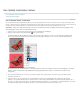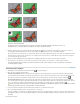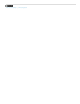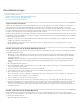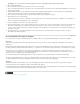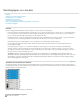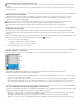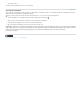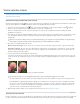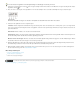Operation Manual
Naar boven
Naar boven
Naar boven
Naar boven
Kanaalminiaturen vergroten, verkleinen of verbergen
Kies Deelvensteropties in het menu van het deelvenster Kanalen. Selecteer een grootte of kies Geen om de weergave van miniaturen uit te
schakelen.
Met miniaturen kunt u gemakkelijk de inhoud van het kanaal terugvinden. Als u de weergave van miniaturen echter uitschakelt, levert dit vaak
betere prestaties op..
Een kanaal tonen of verbergen
U kunt het deelvenster Kanalen gebruiken om een willekeurige combinatie van kanalen weer te geven in het documentvenster. U kunt een
alfakanaal en het samengestelde kanaal bijvoorbeeld samen bekijken om te zien welk effect de wijzigingen die u in het alfakanaal hebt
aangebracht op de volledige afbeelding hebben.
Klik in de kolom met het oog naast het kanaal om dat kanaal weer te geven of te verbergen. Klik op het samengestelde kanaal om alle
standaardkleurkanalen te zien. Het samengestelde kanaal wordt weergegeven wanneer alle kleurkanalen zichtbaar zijn.
U kunt meerdere kanalen weergeven of verbergen door in het deelvenster Kanalen over de kolom met het oog te slepen.
Kleurkanalen in kleur tonen
Afzonderlijke kanalen worden in grijswaarden weergegeven. In RGB-, CMYK- of Lab-afbeeldingen kunt u de afzonderlijke kanalen in kleur
bekijken. (In Lab-afbeeldingen worden alleen kanaal a en b in kleur weergegeven.) Als meerdere kanalen actief zijn, worden deze altijd in kleur
weergegeven.
U kunt deze standaardinstellingen wijzigen, zodat afzonderlijke kleurkanalen in kleur worden weergegeven. Wanneer een kanaal zichtbaar is in de
afbeelding, wordt er in het deelvenster links van het kanaal een oogpictogram
weergegeven.
1. Voer een van de volgende handelingen uit:
In Windows: kies Bewerken > Voorkeuren > Interface.
In Mac OS: kies Photoshop > Voorkeuren > Interface.
2. Selecteer Kanalen in kleur tonen en klik op OK.
Kanalen selecteren en bewerken
In het deelvenster Kanalen kunt u een of meer kanalen selecteren. De namen van alle geselecteerde of actieve kanalen zijn gemarkeerd.
Meerdere kanalen selecteren
A. Niet zichtbaar of bewerkbaar B. Zichtbaar, maar niet geselecteerd voor bewerken C. Geselecteerd voor weergeven en
bewerken D. Geselecteerd voor bewerken maar niet voor weergeven
Klik op de naam van een kanaal om het desbetreffende kanaal te selecteren. Houd Shift ingedrukt en klik op kanalen om meerdere kanalen
te selecteren (of de selectie ervan op te heffen).
Wanneer u een kanaal wilt bewerken, selecteert u het en tekent u met een teken- of bewerkgereedschap in de afbeelding. U kunt slechts op
één kanaal tegelijk tekenen. Teken met wit om de geselecteerde kanaalkleur toe te voegen bij 100% intensiteit. Teken met een grijswaarde
om de geselecteerde kanaalkleur toe te voegen bij een lagere intensiteit. Teken met zwart om de kanaalkleur geheel te verwijderen.
Alfa- en steunkleurkanalen opnieuw rangschikken en hernoemen
U kunt alfa- of steunkleurkanalen alleen boven de standaardkleurkanalen plaatsen bij een afbeelding in de multikanaalmodus (Afbeelding > Modus
> Multikanaal). Zie De modus Multikanaal voor informatie over de beperkingen van die modus.
Wanneer u de volgorde van alfa- of steunkleurkanalen wilt wijzigen, sleept u het kanaal omhoog of omlaag in het deelvenster Kanalen. Laat
de muisknop los wanneer een lijn op de gewenste positie wordt weergegeven.
Opmerking: Steunkleuren worden op basis van hun volgorde in het deelvenster Kanalen van boven naar beneden afgedrukt.
Wanneer u de naam van een alfa- of steunkleurkanaal wilt wijzigen, dubbelklikt u in het deelvenster Kanalen op de kanaalnaam en geeft u